フュージョン ドライブを取り外すときにディスク ユーティリティがハングしました。 独自の Fusion Drive を作成する方法。 コンピューターのデータをバックアップする
最近、2TB Fusion Drive を搭載した iMac を購入しました。 128 GB の高速 PCI SSD メモリ (最大読み取り速度 3000 MB/秒) と、標準的だが大容量の 2 TB ハードドライブ (最大読み取り速度 200 MB/秒) が付属しています。
Fusion Drive はそれらを 1 つの仮想ドライブに結合し、頻繁に使用されるファイルを SSD に自動的に分散します。 その結果、プログラムやシステムが即座に起動します。 デメリットは何ですか?
システムが写真アプリケーションの写真やビデオ、Logic Pro のツール ライブラリ、その他頻繁に使用するファイルを SSD に送信していることに気付き始めましたが、これらは多くのスペースを占有します。
私個人としては、写真やツールが何ミリ秒早く開くかは気にしません。 このアルゴリズムでは、128 GB (他のモデルでは 32 GB) がいっぱいになる可能性があり、その後、必要のないところからブレーキがかかります。 時間の経過とともに、特にディスクの空き容量が少なくなった場合、多くのユーザーが Fusion Drive のパフォーマンスの低下を経験します。
はい、Fusion Drive アルゴリズムは理想的ではなく、理想的になることはあり得ません。
しかし、私たちは彼を助けることができます。
また、SSD 上の追加のスペースを手動で解放します。
ファイルを HDD にドラッグするだけでは機能しません。システムには論理ドライブが 1 つしか表示されず、それがどこに何があるのかわかりません。 特定のファイルの起動速度と開く速度に基づいて推測することしかできません。 しかし、別の方法もあります。
ディスク ユーティリティを使用して、ハード ドライブ上の空き領域の一部を Fusion Drive から分離できます。 はい、まさにハードドライブです。 その結果、新しいパーティションが作成され、その上のすべてのファイルは SSD 領域に影響を与えることなく、HDD にのみ配置されます。 次に、多くのスペースを占有し、すぐに起動する必要のないすべてのものをそこに転送します。 これはよく知られたスキームであることがわかりました。システムとアプリケーションは Fusion Drive (SSD) に保存され、その他はすべてハード ドライブに保存されます。
ディスクユーティリティでFusion Driveを選択し、その上に新しいパーティションを作成する必要があります。 全て。 データの安全性を確保するには、すべての操作を起動可能なフラッシュ ドライブから実行することをお勧めします。
HDDには何を入れられますか? フォルダーのショートカット
いくつか例を挙げてみましょう。
システムフォルダー
ショートカットを使用します。 たとえば、コンテンツ (iTunes からダウンロードした映画、バックアップなど) が含まれるほぼすべてのシステム フォルダーは、最初にフォルダーが以前あった場所にリダイレクト ショートカットを作成して残すことで、ハード ドライブに転送できます。 これを行う方法については、以下をお読みください。
iPhone と iPad を iTunes にバックアップする
このトピックについては、詳細な手順を記載した別の記事を公開しました。 同じ方法を使用して、ハードドライブや他のシステムフォルダーに転送できます。 これでロジックツールをHDDに移すことができました。
要するに:
1. システム ドライブ (Fusion Drive) で、コンテンツが含まれる重いフォルダーを見つけます。
2. フォルダーをハードドライブにコピーします。
3. 以前あった場所からフォルダーを削除し、代わりにリダイレクト ショートカットをそこに残します。 プログラムがシステム ドライブにアクセスするたびに、ショートカットによってプログラムがハード ドライブにリダイレクトされます。 iCloudフォトライブラリ(写真とビデオ)
たとえば、約 5,000 枚の写真が iCloud に保存され、すべてのデバイス間で自動的に同期されます。 これは 60 GB のデータであり、SSD にはそれを置く場所がありません。
ライブラリはシステムの画像フォルダーにあり、写真ライブラリと呼ばれます。このパッケージをハード ドライブにドラッグし、写真アプリケーションを開いてメイン ライブラリとして選択します。
そして…
iCloud に保存されていない写真、ビデオ、映画。 インストゥルメント、プラグイン、サンプルライブラリ。 音楽コレクション。 フォルダーをダウンロードします。
Photoshop での作業中に空き容量が少ないという通知を受け取った場合は、設定で仮想記憶ディスクとして HDD を選択できます。
ほら、Fusion Drive を削除して、平和に暮らしてください。
はい、Fusion Drive を完全に解散することは可能です。 重いファイルを手動で HDD に転送し、システムとプログラムを SSD にインストールしても心配する必要はありません。
しかし実際には、32 GB はおろか、128 GB でも十分ではありません。 システムはスペース不足について常に警告し、一部の重いプログラムは実行中にディスク上に巨大なキャッシュを作成し、痔は3倍の大きさになります。
個人的な経験ですが、私はすでにそのようなコンピューターを 1 台持っていました。 インターネットへのアクセス、写真処理、および一部の日常業務のみに Mac を使用するユーザーは、この影響を受けない可能性があります。 しかし、クリエイティブな活動や大規模なプロジェクトでは、これが壁となります。
追伸:スペースを非常に賢く割り当て(記事のヒントを使用することを含む)、大量のソフトウェアをダウンロードしない場合は、128 GB SSD のみで十分です。 しかし、決して32GBではありません。
理想的なものは次のとおりです。
ファイル用に 512 GB Fusion Drive (128 GB SSD + 384 GB HDD) と 1.6 TB のハード ドライブ領域を残しておきます。
シームレスなシステム運用や重いプログラムやプロジェクトの実行には、512 GB で十分です。 スペースがなくても問題はありません。
要求の少ないユーザー向け - 256 GB Fusion Drive (128 GB + 128 GB)、残りは HDD 用です。 1TB Fusion Drive を搭載した新しい Mac には、32GB SSD のみが付属します。 この場合、Fusion Drive 用に 256 GB を残し、残りの HDD スペースをファイル用に使用することをお勧めします。
現在、1TB Fusion Drive を搭載したすべての新しい Mac モデルには 32GB SSD が搭載されています。 128 GB SSD の場合は、2 TB または 3 TB Fusion Drive が必要です。 ただし、1 TB Fusion Drive を搭載した一部の古いモデルには、128 GB SSD ブラケットが内蔵されています。
これすべてを行う必要がありますか?
常にではない。 Mac の速度に完全に満足している場合は、気にする必要はありません。 しかし、これはコンピュータの操作における追加の命令であり、不必要ではありません。 利益だけ。 特に32 GB SSDを搭載したモデルの場合。
はい、オタク魂はディスクを完全に分離し、ファイルを手動で配布したいと考えていました。 しかし、512 GB Fusion Drive + HDD は、動作速度と空き容量の両方の点で理想的な選択肢であることが判明しました。 大容量の SSD を搭載するためだけに、カスタム iMac アセンブリを待ったり、過剰なお金を払ったりする緊急の必要はないと思います。 さらに、2017 モデルでは、その読み取り速度は Fusion Drive の SSD と同等です。
アップデートされた iMac のリリースは、Fusion Drive などの興味深いものの登場によっても特徴づけられました。 このテクノロジーは、「SSD の速度と HDD の容量が欲しいのですが、パンは食べません」と表現できる差し迫った問題を解決するために設計されています。 それで、この技術は何ですか?
ハードウェア レベルでは、Fusion Drive は 2 つの別個のドライブであり、そのうちの 1 つはソリッド ステート ドライブ (SSD) で、2 番目のドライブは従来のハードディスク ドライブ (HDD) です。 Apple は、SSD 容量が 128 GB、HDD バリエーションが 1 TB と 3 TB の Fusion Drive バリエーションを自社製品に含めることを決定しました。 簡単に言えば、Fusion Drive の魔法はすべてオペレーティング システム レベルで実行され、特定のアプリケーションやデータへのアクセス頻度を監視し、この頻度に従って SSD または HDD ドライブにそれらを転送することで構成されます。
さらに単純なことは、OS と、頻繁に起動したり、視聴したり、視聴したりするすべてのもの (ブラウザーなど) は高速 SSD に保存され、残りは HDD に保存されます。 突然 Photoshop のマスタリングを開始し、毎日実行し始めると、このアプリケーションとそれに関連付けられたデータ (アートワーク) も SSD に転送されます。
Fusion Drive がキャッシュしていない
より正確に言うと、Fusion Drive のコンセプトでは、HDD のデータを SSD に複製することはできません。 ここでの SSD は、データの保存に利用できない高速処理のみを行う場所として機能するわけではありません。 ここで、ユーザーは両方のドライブからすべての使用可能な領域を取得します。つまり、128 GB SSD と 1 TB HDD がある場合、データ ストレージ用に 1.12 TB の使用可能なディスク領域があります。
Fusion Drive は RAID ではありません
前述したように、Fusion Drive はオペレーティング システム レベルで動作します。 ディスクユーティリティは 2 つの別々のディスクを認識し、OS はそれらを 1 つのスペースに変換します。
バックアップをどうするか
以前と同様にバックアップを作成する必要があります。 Time Machine は、ドライブが 1 つあるかのようにバックアップします。 SSD または HDD のいずれかのディスクが故障した場合、ユーザーは完全なリカバリを行う必要があります。 ただし、バックアップがない場合でも、ユーザーは確実にライブ ディスクからデータを抽出できます。これは、少なくともほぼ 100% 追加のユーティリティを使用して実行される可能性があります。
交換時の対処方法
Apple は、自社製品に搭載されている HDD と SSD は他のメーカーのドライブと構造的に変わらないため、ドライブの 1 つが故障した場合でも、サードパーティ メーカーのドライブと交換できると述べています。
録音機能
速度の面での大きな利点は、書き込まれるすべてのデータが最初に SSD に書き込まれることであり、すべてのデータが SSD に高速に書き込まれることがわかっています。 当然、将来的にはOSが記録データにアクセスする頻度を判断し、高速なSSDに残すかHDDに転送するかを決定するようになるでしょう。
質問
SSD と HDD からのデータのこのシャッフルについては、多くの疑問が残っています。 OS はどのデータを HDD に転送し、どのデータを SSD に残すべきかをどの程度正確に判断できるのでしょうか? このようなシステムは、転送中に大量のデータを選別し、ダウンロードした情報を長期間保存しないユーザー (FullHD 映画を 5 つダウンロードし、視聴し、映画を削除し、ダウンロードし、視聴し、削除するなど) に何をもたらすでしょうか? ディスク間でデータをシャッフルする際のハードウェアの観点から見た不必要な書き込みおよび読み取りサイクルは、ディスク自体の寿命に影響しますか (特に SSD にとって重要です)。 データの移動時に、ディスク間のデータのバックグラウンド シャッフルはシステム パフォーマンスにどのような影響を及ぼしますか? Apple がすべてを考慮に入れてくれることを願っています。
ははは、猫との写真はかなりの「説得」と「強要」の末に撮られたものですか? :D どういうわけか彼は完全に無関心だから:)))
投稿によると、「Mac3 を使用しています。Fusion を試す必要がありますが、広告は表示されません: D」
...ところで、なぜ写真の背景に走査線があるのでしょうか? :)
ここで融合の中身を見ることができます
あれ…見てみたら、別の動画を投稿するのを忘れていたことを思い出しました。 投稿が更新されました
クシュシャ
すごいですね、友人の誕生日にジレット フュージョンを買うことにしました。あなたのレビューから判断すると、マッハ 3 を選んでもいいのですが、女性たちはフュージョンの方が剃りやすいと言っていたので、それは本当です。だから、それを選びます。 猫について面白いことを書いてくれました、レビューありがとうございます!
「クソ」猫... :)
クラッシュオーバー
2 月に私は Fusion Power のオーナーになりました。それまでは単なるジレットのセンサー マシンでしたが、驚くべき違いがありました。特に振動に慣れると、全体的にとても素晴らしかったです :) 良い買い物ができておめでとうございます。 女の子たち、これは良い贈り物です、みんな注目してください! 私の最愛の人が私にそれをくれました:)
民生用デバイスに最初の SSD が登場したことで生じた期待に反して、ソリッド ステート ドライブへの完全な移行は近い将来不可能であることは今や明らかです。 NAND フラッシュ メモリのメーカーは、チップのコスト削減という点で大きな進歩を遂げてきましたが、磁気ディスクの容量 1 ギガバイトあたりの価格は、SSD よりも依然として 1 桁低いです。 さらに、フラッシュメモリの各段階で製造基準が薄くなるにつれて、セル内の電荷の読み取りの信頼性と必要な再書き込みサイクル数を確保することがますます困難になってきています。 それとは対照的に、ハードドライブには、通常の GPP/GMR ヘッド (面垂直 / 巨大磁気抵抗) および将来のいくつかの珍しいテクノロジーを備えた標準設計で容量を増やすための無尽蔵の蓄えがまだあります。
フラッシュ メモリはモバイル デバイスで最も広く使用されており、ソリッド ステート ドライブの利点により、容量あたりの価格が高くなるのは完全に正当化されます。 Apple について言えば、間違いなく高価な機器のメーカーとして、ハードドライブに匹敵する容量の SSD をコンピュータに搭載することができます。これは、MacBook Air および Retina ディスプレイを搭載した MacBook Pro の上位構成に見られるものです。 そして、まだハードドライブ構成で提供される唯一の Apple モバイルデバイスは、老朽化した非 Retina MacBook Pro です。
デスクトップ コンピューティングでは、Apple にとってもハード ドライブを基本ストレージ オプションとして無視するのは簡単ではありません。 節約の原則は Mac Pro (完全に SSD に変換) には限られた範囲で適用されますが、Apple が現在製造している 3 つの基本 iMac モデルはすべて 500 GB ~ 1 TB のハード ドライブを搭載しています。 最大 256 GB または 512 GB の全 SSD オプションがあり、テラバイト HDD 構成に加えて 200 ~ 500 ドルの追加投資が必要です。 そして、これらの両極端の間にあるのが、128GB SSD と 1TB または 3TB ハードドライブのアレイである Fusion Drive です。 Mac を Fusion Drive とテラバイト ドライブを組み合わせてアップグレードする場合も 200 ドルかかるため、選択は簡単ではありません。 これについてお話します。
注記 表示されている価格はアメリカの Apple Store での価格です。 ロシアでは、1 TB HHD から Fusion Drive へのアップグレードの費用は 7,960 ルーブルです。
正直に言うと、この記事の著者は長い間、ハイブリッド ドライブに良いことを期待していませんでした。 これまでのところ、3DNews がテストしたソリューションはどれも、SSD のパフォーマンスと HDD の容量を手頃な価格で組み合わせるというメーカーが宣言した目標に近づいていません。 ほとんどの「ハイブリッド」は、単一のスキームに従って構築されます。つまり、小さなソリッドステート コンポーネントがキャッシュとして使用され、主記憶装置である HDD から頻繁に要求される情報を複製します。 場合によっては、SSD が書き込みキャッシュにも使用されます。 一定期間の適応の後、キャッシュは最も一般的に使用されるデータ (OS やアプリケーション ファイル) を複製し始め、めったに使用されないリソースの山が HDD 上に残ると想定されます。 この概念では、ハイブリッド ドライブのソリッドステート コンポーネントが大きければ大きいほど、平均パフォーマンスが高くなるのは当然です。 たとえば、Seagate SSHD ドライブにはんだ付けされた 8 GB のフラッシュ メモリでは、システムの応答性がオールソリッド ステート ストレージと同等になるには明らかに十分ではありません。 この種の「ハイブリッド」は、せいぜい SSD と HDD の中間的な位置にあると言えますが、数値的には平均ですらないです。
より効率的なアプローチがインテル スマート レスポンス テクノロジーに実装されており、最大 64 GB の別個の SSD を SSD キャッシュとして使用できます (システムが特定のインテル チップセットのいずれかで構築されている場合)。 しかし同時に価格も上昇しているため、このような贅沢を享受できる既製のコンピューターやラップトップはほとんどありません。 最後に、かなり大容量の SSD では、キャッシュを放棄して完全に OS とプログラムに別のボリュームとして割り当てるべきではないかという考えがすでに生じています。 実際、これは WD Black 2 ドライブで行われたことです。これは、テラバイトの HDD と別個の 120 GB SSD を 1 つのケースにまとめたものです。 しかし、繰り返しになりますが、SSD コンポーネントの節約と生のソフトウェアの掛け算により、WD Black 2 をハイブリッド ドライブの成功例として挙げることはできません。
⇡ フュージョン ドライブの紹介
それでは、Apple はこれに何を追加できるでしょうか? フュージョン ドライブのレシピは基本的に「もっと茶葉を入れて」というジョークに出てくるユダヤ人のレシピと同じです。 Mac のアレイのソリッド ステート コンポーネントは 128 GB SSD であり、重要なことに、高品質のコントローラーが搭載されています。
原理的には、これ自体が快適な作業にとって満足のいく構成です。 ある程度の規律があれば、OS とすべての実行ファイルを 128 GB SSD の容量内に保ち (MacBook Air ユーザーに聞いてください)、メディア ライブラリやその他の重いリソースをハード ドライブに手動で保存できます。 ただし、Fusion Drive は SSD と HDD がアレイに結合されているため、Fusion です。 この場合、最終的な結果は SSD がどの程度正確に使用されるかによって決まります。

Apple iMac 21.5" 2014 年中頃
アレイの総体積は、個々のコンポーネントの体積と等しくなります。 21.5 インチ iMac をテストしましたが、この場合、10 進数で 1,128 GB (1 TB HDD と 128 GB SSD) です。 つまり、データが重複しておらず、SSD がキャッシュとして機能していないことがすぐにわかります。 代わりに、階層化が行われます。頻繁に必要なデータは SSD に移動され、古いデータは HDD に移動されます。 質問: 優先順位はどのように決定されますか? しかし、それについては後で詳しく説明します。

⇡ Fusion Drive: コンポーネント
まず、どのような種類のハードウェアを入手したかを理解する必要があります。 2013 年までの iMac および Mac mini モデルは、SATA 6 Gb/s インターフェイスにとって最悪のドライブではない Samsung PM830 のバリエーションを使用していました。 現在、Apple はネイティブ PCIe インターフェイスを備えた SSD を広く実装しており、パフォーマンスの大幅な向上が期待できます。 ハード ドライブ - より若い iMac および Mac mini の場合は 2.5 インチ フォーム ファクターで 1 TB、27 インチ iMac の場合は 3.5 インチ フォーム ファクターで 1 ~ 3 TB。

システム情報ユーティリティには SSD の製造元が表示されます。 APPLE SSD SD0128F という名前から判断すると、これは Mac mini、2014 年の Retina ディスプレイを搭載した MacBook Air および MacBook Pro に搭載されているのと同じ SanDisk ドライブです。 Samsung が提供する代替オプションも Fusion Drive 構成で利用できる可能性があります。 両方のドライブは PCIe 2x インターフェイスを介して接続されています。


SSD サンディスク、写真は iFixit
SanDisk SSD は、Plextor M6e の例で以前説明した Marvell 88SS9183 コントローラーをベースとしています。 このチップには 2 レーンのネイティブ PCIe インターフェイス (バージョン 2.0) があり、(ソリッド ステート ドライブ用に特別に設計された NVMe とは対照的に) AHCI プロトコル経由でデータを送信します。 フラッシュ メモリ チップへの接続用に 8 つのチャネルが提供されます。 もちろん、TRIM コマンドもサポートされています。
SSD 自体は独自のフォームファクターで作られていますが、お金を節約したい人は、独自の Fusion Drive を構築するか、SSD を個別に使用することで、サードパーティのスティックで運試しをすることができます。 iMac では、Mac mini ほど簡単ではありません。

MarvellコントローラーにはSanDisk製のフラッシュメモリーチップが組み合わされています。 05131 016G のマーキングから判断すると、これは 19 nm プロセス技術を使用して製造された eX2 ABL MLC NAND メモリです。 その独特な機能: 一部のセルは擬似 SLC モードで動作し、キャッシュとして機能します。これにより、書き込み操作が高速化されると同時に、リクエストをデフラグすることでチップの寿命が延長されます。 ただし、ドライブには標準ボリュームの約 7% (2 進数と 10 進数で 128 GB の差) が予約されており、この容量はガベージ コレクションにも使用され、故障したセルやセルを置き換えるために、このようなセルはほとんどありません。その他のサービス機能。
ボードの両側に 8 つのパッケージがあり、それぞれに 2 つの 64 ギガビット (8 GB) NAND デバイスが含まれています。 したがって、8 つのコントローラー チャネルすべてがドライブに埋め込まれるだけでなく、インターリーブされた NAND デバイスも使用されます。
一般的に、SSD としては非常に優れたコンポーネントです。 ただし、Marvell コントローラーの場合はファームウェアに大きく依存するため、テストが終了するまで判断は保留します。 以前は、巧妙に作成されたファームウェアを備えた Plextor ドライブでそれらが見つかることがほとんどでした。 サンディスクのパフォーマンスを見てみましょう。

iMac 21.5 インチのハード ドライブは、スピンドル速度 5400 rpm の Travelstar 5K1000 シリーズの平凡な 2.5 インチ HGST ドライブです。 ここには特別なことは何もありません。

HGST トラベルスター 5K1000 1 TB (HTS541010A9E662)、写真 iFixit
⇡ CoreStorage - Fusion Drive の基礎
Fusion Drive の実装は、バージョン 10.7 (Lion) 以降、ファイル システムとドライブの間のソフトウェア層であるボリューム マネージャーである CoreStorage が OS X に組み込まれたことにより可能になりました。 そのおかげで、アレイを構成する 2 つの物理的に別々のデバイス間でデータ ブロックを再分散することが可能になり、上層のソフトウェア スタックに対して完全に透過的になりました。 CoreStorage の用語では、物理デバイスは物理ボリュームと呼ばれ、連続したアドレス空間を持つ論理ボリューム グループに接続できます。 残っているのは、この上に論理ボリュームを拡張することだけであり、これが通常のボリュームとして OS に提供されます。 次に、階層間のデータの移行を管理するソフトウェアが登場します。

注意深い読者は、図内に論理ボリュームのコンテナである論理ボリューム ファミリと呼ばれる別のエンティティがあることに気づくかもしれません。 LVF 内に囲まれた論理ボリュームはそのプロパティを継承しますが、これまでのところフルディスク暗号化が可能な唯一のプロパティは、OS X に組み込まれている FileVault 2 サービスの仕組みです。
必要に応じて、ターミナルからのコマンドを使用してデザインを逆アセンブルし、OS リカバリ モードまたは外部ドライブから起動して、SSD と HDD を個別のドライブとして使用できます。 Fusion Drive を搭載した Mac では、Windows を Boot Camp パーティションに問題なくインストールすることもできます。 後者は論理ボリュームの末尾から切り取られ、ハードドライブのアドレス空間のほぼ全体を含むことができますが、SSD には拡張されません。 Windows インストール プログラムは、その後インストールされる OS 自体と同様に、Mac パーティションを認識するため、Fusion Drive のコンテンツ全体を誤って消去してしまう可能性があります。 その後、OS X を最初からインストールすると、使い慣れたハードウェアを検出したディスク ユーティリティが、データを完全に破壊して、すべてを元の状態に再構築することを提案します。

⇡ 仕組み
Fusion Drive の場合、キャッシュされたストレージではなくエシュロン ストレージを扱うため、最初の問題は、論理ボリュームに書き込まれたデータが最初にどこに送られるかということです。 SSDの容量が足りていれば録画専用に使えることが分かりました。 Iometer テスト ユーティリティのバックエンド コンポーネントである Dynamo を使用して、128 GB を超えるファイルがディスク上に作成され、その過程でドライブの負荷が iostat を使用して記録されました。 最初は SSD のみにアクセスしていましたが、SSD の容量からインストールされている OS を差し引いた値よりもファイル容量が大きくなると、負荷は完全にハードドライブに切り替わりました。
記録が終了した直後、fs_usage コマンドは一連の CoreStorage 呼び出しを示し、そこから RdChunksCS と RdMigrCS がアレイ階層間のデータ移行をトリガーしました。 リストの 4 番目の列には、データが 128 ~ 512 KB のチャンクで移動されることも示されています。 したがって、大規模な移動により、副作用としてデータの最適化が行われます。 通話量を合計すると、約 4 GB になります。 その後の記録の試行では、毎回ファイルの最初の 4 GB が SSD 上に保存され、その後、CoreStorage が同量の他のブロックをハード ドライブに追い出すことがわかりました。 つまり、SSD には常に 4 GB の予約があり、新しく受信したデータを高速で記録できます。

SSD からの 4 つのコマンドのキューを使用した 256 KB ブロックの連続読み取りおよび書き込みの平均速度は、それぞれ 754 MB/秒と 391 MB/秒 (バイナリ) です。 操作がファイル システム上で行われるという事実にもかかわらず、非常に価値があります。 HDDの読み取り/書き込み速度は82~88MB/秒。
しかし、逆方向、つまり HDD から SSD へのデータ移行を引き起こすにはどうすればよいでしょうか? これは、ファイル全体に対して非常に簡単に実行できることがわかりました。 ハードドライブのアドレス空間に直接アクセスするために、SSD は大きなファイルの長時間書き込みで埋められ、同時に dd を使用して /dev/zero からランダム化された内容で 2GB ファイルが作成されました。 録画が停止すると、すぐに移行が行われ、SSD 上の 4 GB のスペースが空になりました。
ファイルの最初の読み取りは 87 MB/秒の速度で行われました (負荷のほとんどは HDD に記録されました)。 しかし、2 回目では、ファイルはすでに 427 MB/秒の速度で SSD から排他的に読み取られていました (パージはキャッシュの事前クリアを保証します)。 ただし、速度が最大値からはほど遠いことに気づくのは簡単です。ファイルは断片化された状態で SSD 上に置かれてしまいます。

さらなる実験では、Fusion Drive が大きなファイルの個々の部分も転送できることがわかりました。 サイズの関係で大部分が HDD 上に配置されていた 400 GB ファイルの中央から、2 GB のブロック範囲が読み取られました。 30 秒間のループ読み取りを 2 回行うと、一部のブロックが SSD に移動され、全体的なパフォーマンスが大幅に向上します。 しかし、すべてのブロックが SSD 上に配置され、読み取り速度が最大に達するまでには、34 ものパスが必要でした。 興味深いことに、この方法は同じ範囲にデータを書き込む場合にも機能しました。 後者の場合、最高速度は 15 回目のパスで到達しました。

赤 - SSD (disk0) からの読み取り、青 - 主に HDD (disk1) からの読み取り。 緑 - 読み取り反復後のブロック移行
Fusion Drive が移行するデータを選択するアルゴリズムは、ファイル レベルとブロック レベルの両方で動作することがわかりました。 また、ファイルには優先順位があります。 CoreStorage では、ファイル内の選択ブロックへのアクセスは特殊なシナリオとみなされ、これらのブロックの昇格が必要になるまでに長い時間がかかります。 iMac はデータベース サーバーとして最適な候補ではなく、ファイル全体を優先することで断片化が少なくなります。
次のステップでは、Fusion Drive の SSD を個別にテストし、他の高性能 PCIe または SATA 6 Gb/s SSD と比較します。
質問: こんにちは!
iMac 27" 2017 の 128Gb ssd (Fusion ドライブの一部として) を、より大容量のもの、たとえば 1Tb Samsung 970 EVO Plus または PRO に交換するのにかかる費用を教えてください。
自分でSSDを購入する場合、オリジナルの粘着テープ、アダプター、作業が必要であることは明らかです。少なくとも、どれくらいの費用がかかりますか?
次に、別の質問です。取り外したネイティブ 128GB ssd はどこに置くことができますか? 残価で買い戻すこともできますか? それとも、何らかの形で作業に考慮することはできますか?
新しい SSD、たとえば同じ 1Tb Samsung 970 EVO Plus または PRO を取り付けていますか? もしかしたらもっと良い値段で買えるかも?
私のニーズによると、すべてのファイルと OS 用に合計 3 TB 以上のスペースが必要です。 ネイティブ SSD の代わりに高速 SSD をインストールし、それらを Fusion ddrive に組み立て直すことをお勧めしますか? 結局のところ、理論的には、この方がリソースの点でより効率的で信頼性が高くなります?! 結局のところ、Fusion の一部である 1TB は、頻繁にリクエストされるファイルでいっぱいになるまでに時間がかかります。ほとんどの場合、それほど多くのファイルは存在しないでしょう。書き換えのためのリソースも 128 を常に駆動するよりも数倍高くなります。同じ EVO の速度は依然としてはるかに高速です。 これは正当化されると思いますか?
この場合、合計で少なくとも 3 TB が必要なので、HDD を SSD に変更することは正当化されません。
答え: こんにちは、オレグ! 1) 取り付け作業 (マトリックスを剥がし、ドライブを交換 + 再組み立て/3M 工場テープで接着) - 4,500 ルーブルの費用がかかります。 取り付け用アダプター - 1500ルーブル。 ドライブ間の Fusion-Drive システムのインストールと構成 - 3,000 ルーブル。 動作保証 - 90日(3ヶ月)。 2) 当社には独自のスペアパーツ倉庫があり、お客様からコンポーネントを購入することはありません (お客様ご自身で販売するか、取り外した後にお客様の裁量で使用してください)。 3) このような SSD ドライブは販売 (注文) できますが、当社では独自のマークアップを用意しています。 価格は平均的な市場価格となります。 4) 私たちはそう思います。 あなたの場合、これは正当化されます。 唯一の問題は、そのようなアップグレードには総額で (墜落したボーイングのように) 費用がかかる可能性があるということです。 しかしそれは可能です。 お問い合わせください。喜んでお手伝いさせていただきます。 よろしくお願いします、MacPlus!
質問: こんにちは! Fusion Drive を今作ることがどの程度重要なのか教えてください。 これは、Sierra ではすべてが同じままであり、将来の High Sierra でも素晴らしいものになることを意味します。 私はMid-2011 iMac FDで作るつもりでした。 FD に関するレビューはすべてかなり古いものなので、関連性について知りたいです。 よろしくお願いします、ヴラド。
答え: こんにちは、ヴラド! フュージョンドライブを作成することは、HDDドライブの速度を向上させ、それらを1つに結合するために非常に重要です。 このサービスの唯一の欠点は、1 台のハード ドライブに障害が発生した場合、両方のドライブが同時に障害を起こすリスクがあることです。
敬具、マックプラス。
質問: こんにちは。Imac から Windows をアンインストールしているときに、Windows が削除されないため、このパーティションをフォーマットしてから削除しましたが、共有ディスクに 200 GB が足りません (これは、ちょうど Windows のサイズです) Windows ではディスク)。これをリモートで解決することは可能ですか?
心から、
アレクセイ
回答: こんにちは。残念ながらいいえ、この問題を解決するには、無料の診断を受ける必要があります。
質問: こんにちは。 教えて頂けますか? imac 27 retina 1TBを持っています。fjnドライブを削除し、ssdを2つのパーティションに分割し、一方にbootcampを置き、もう一方をosxの下に残しておきたいと考えています。 問題は次のとおりです。たとえば、120 GB をブートキャンプ用に 70 GB に分割し、OSX 用に 50 GB を残すとします。 HDDをWindows用に300、OSX用に700に分割しました。 それでは、50ssd と 700hhd からファンタジードライブを作成できますか? 残りはブートキャンプに残しますか? 内訳についての質問ですが、これも端末からsizeStackコマンドを使用して実行する必要がありますか?
答え: こんにちは、コンスタンチン! いずれの場合も、すぐに両方のディスクをフォーマットしてフュージョンを作成し、その後、結果の (単一の) ディスクをパーティションに分割する必要があります。 パーティショニングはディスクユーティリティを通じて行う必要があります。
質問: こんにちは。 ご指示に従って FusionDrive を削除しました。 現在、26GB と 1000GB と表示されている 2 つのディスクがあります。 ただし、10.8、10.9、10.10 のインストール用フラッシュ ドライブから起動しようとすると、画面に禁止標識 (取り消し線の丸) が表示され、それ以上起動できなくなります。 何が原因なのか教えてください、治療は可能でしょうか?
答え: こんにちは! オペレーティング システムまたはハード ドライブのいずれかに問題がある可能性が高く、診断後のみ確実に言えるのは、診断は無料です。
質問: こんにちは。 iMAc 2011-mid 27 インチには、Fusion Drive (ネイティブ HDD 1TB と Corsair Force 128 GB) が搭載されていました。システムを緊急再起動した後、コンピューターが起動しなくなりました。ロゴが表示され、ブート スライドが非常にゆっくりと動き、文字通り少しだけ残ります。フリーズします (10 分間待機します -20)。ドライブ (hdd または ssd) の 1 つを切断すると、ディスク ユーティリティはディスクを正常に認識し、問題は検出されません。つまり、個別に接続されているディスクはディスクによって検出されます。ユーティリティを使用できますが、相互に接続されている場合は検出できません。
何をするか教えてください? また、何らかの方法でディスクからデータを復元することは可能でしょうか (バックアップ コピーはありません)。
答え: こんにちは! 無料診断にお持ちいただければ、検査をさせていただき、対応できることをご案内させていただきます。
 MacBookの画面をテレビに映すにはどうすればいいですか?
MacBookの画面をテレビに映すにはどうすればいいですか?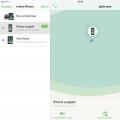 「iPhoneを探す」(iPad)の設定方法
「iPhoneを探す」(iPad)の設定方法 Gmail メール - メール管理 Gmail でメールを探す
Gmail メール - メール管理 Gmail でメールを探す